 Dugo sam opisao neke programe za korištenje više stolnih računala u sustavu Windows. A sada sam pronašao nešto novo za sebe - besplatni (postoji i plaćena inačica) program BetterDesktopTool, koji, kako slijedi iz opisa na službenoj web stranici, provodi funkcionalnost prostora i kontrole misije od Mac OS X u Windows.
Dugo sam opisao neke programe za korištenje više stolnih računala u sustavu Windows. A sada sam pronašao nešto novo za sebe - besplatni (postoji i plaćena inačica) program BetterDesktopTool, koji, kako slijedi iz opisa na službenoj web stranici, provodi funkcionalnost prostora i kontrole misije od Mac OS X u Windows.
Vjerujem da funkcije s više stolnih računala koje su zadane na Mac OS X i u većini Linux okruženja radne površine mogu biti vrlo prikladne i korisne stvari. Nažalost, u Microsoftovom operativnom sustavu nema ničega slične funkcionalnosti, pa stoga predlažem da vidim koliko je praktično funkcioniralo nekoliko stolnih računala Windows, implementirano pomoću programa BetterDesktopTool.
Instaliranje BetterDesktopToolsa
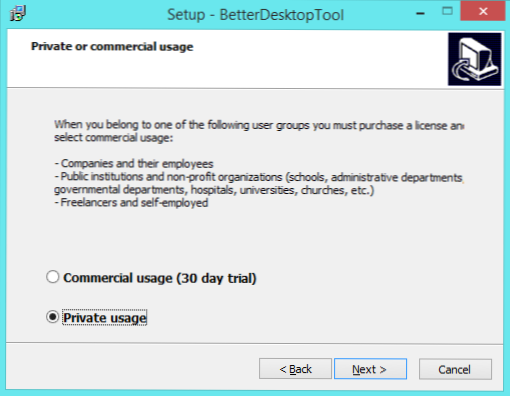
Program se može besplatno preuzeti s službenih stranica. http://www.betterdesktoptool.com/, Kada instalirate, od vas će se tražiti da odaberete vrstu licence:
- Besplatna dozvola za privatnu uporabu
- Komercijalna dozvola (probno razdoblje od 30 dana)
Ovaj pregled pregledat će opciju besplatne licence. U komercijalizaciji su dostupne neke dodatne značajke (informacije sa službenog mjesta, osim one u zagradama):
- Premještanje prozora između virtualnih računala (iako je to u besplatnoj verziji)
- Sposobnost prikazivanja svih aplikacija sa svih računala u načinu prikaza programa (u besplatnoj samo jednoj radnoj aplikaciji)
- Definicija "globalnih" prozora koji će biti dostupni na bilo kojem računalu
- Konfiguracija za više monitora
Pri instalaciji budite oprezni i pročitajte da ćete biti zatraženi da instalirate dodatni softver, što je bolje odbiti. Izgledat će nešto poput slike ispod.

Program je kompatibilan sa sustavom Windows Vista, 7, 8 i 8.1. Za svoj posao zahtijeva uključeni Aero staklo. U ovom su članku sve radnje izvršene u sustavu Windows 8.1.
Koristite i konfigurirajte više stolnih računala i prebacujte programe
Odmah nakon instalacije programa bit ćete prebačeni u prozorčić postavki BetterDesktopTools, objasnit ću ih, za one koji su zbunjeni činjenicom da ruski jezik nedostaje:
Kartica sustava Windows i Pregled radne površine (prikaz prozora i radne površine)
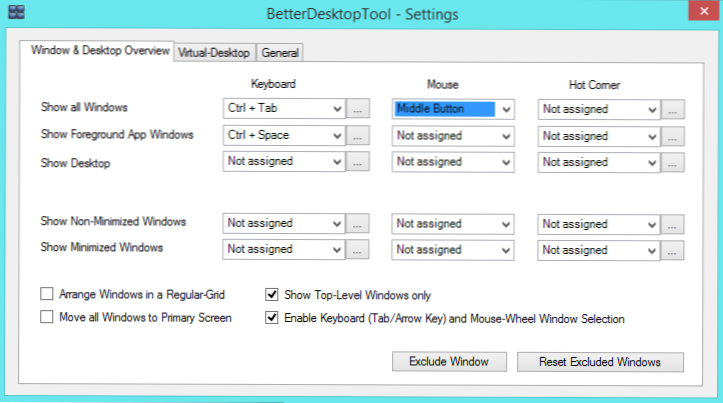
Na ovoj kartici možete konfigurirati hotkeys i neke dodatne opcije:
- Pokaži sve Windows (prikaži sve prozore) - u stupcu Keyboard možete dodijeliti kombinaciju tipkovnice na tipkovnici, u mišu - gumbu miša, u Hot Corneru - aktivnom kutu (ne bih ga preporučio koristiti u sustavu Windows 8 i 8.1 bez isključivanja aktivnih uglova operativnog sustava ).
- Prikaži Windows aplikaciju u prvom planu - prikaži sve prozore aktivne aplikacije.
- Prikaži radnu površinu - prikazivanje radne površine (općenito, postoji standardna kombinacija tipki koja radi bez programa - Win + D)
- Prikaži ne-minimizirano Windows - prikaži sve ne-minimizirane prozore
- Prikaži Minimizirano Windows - prikaži sve minimizirane prozore.
Također na ovoj kartici možete izuzeti pojedinačne prozore (programe) tako da se oni ne prikazuju među ostalima.
Virtualna radna površina (Virtual Desktops)
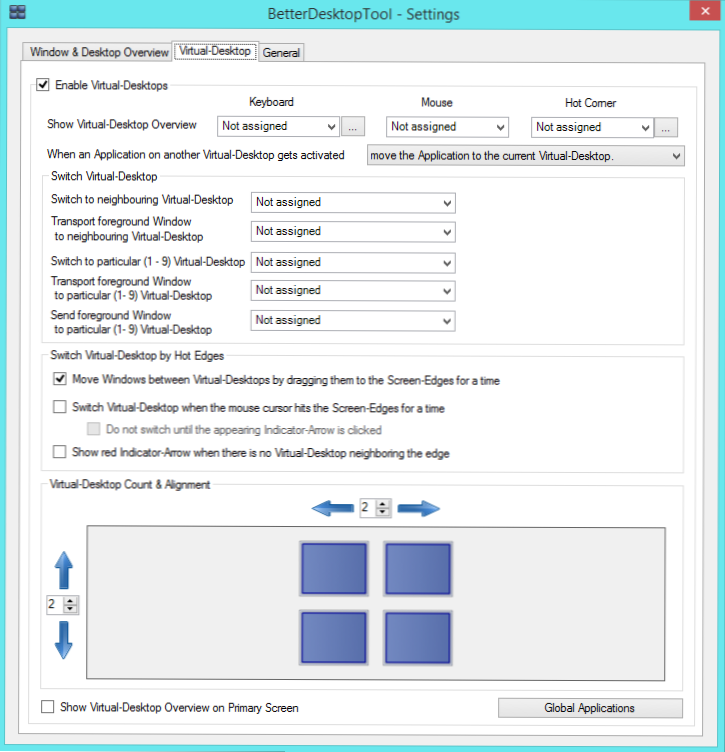
Na ovoj kartici možete omogućiti i onemogućiti upotrebu više stolnih računala (omogućeno prema zadanim postavkama), dodijeliti tipke, gumb miša ili aktivni kut za njihovo pregledavanje, odrediti broj virtualnih stolnih računala.
Osim toga, možete prilagoditi tipke za brzo prebacivanje između računala sa svojim brojem ili za premještanje aktivne aplikacije između njih.
Kartica Općenito
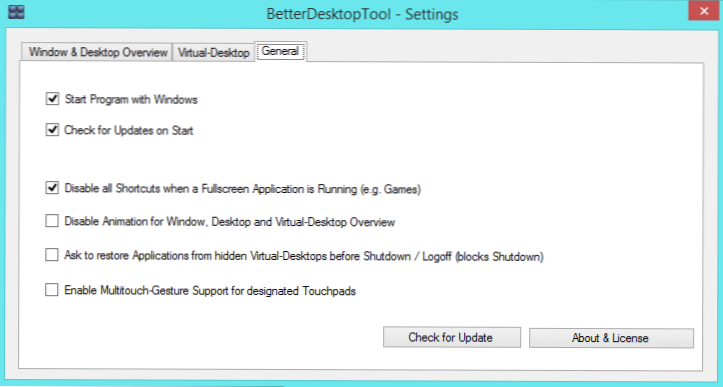
Na ovoj kartici možete onemogućiti program autorun zajedno s Windowsom (omogućen je prema zadanim postavkama), onemogućiti automatska ažuriranja, animaciju (za probleme s performansama) i, najvažnije, omogućiti podršku za geste dodirnih dodirnih dodirnih točaka (isključeno prema zadanim postavkama), zadnja stavka, u kombinaciji s mogućnostima programa, može stvarno nešto donijetikoji je u tom smislu dostupan u sustavu Mac OS X.

Možete pristupiti i programskim značajkama pomoću ikone u području obavijesti sustava Windows.
Kako funkcionira BetterDesktopTools
Dobro funkcionira, osim nekih nijansi, i mislim da ga videozapis najbolje može demonstrirati. Napominjem da se u video na službenoj web stranici sve događa vrlo brzo, bez ikakvog kašnjenja. Na mom ultrabooku (Core i5 3317U, 6 GB RAM-a, video integrirani Intel HD4000) sve je bilo u redu, međutim, vidi za sebe.












